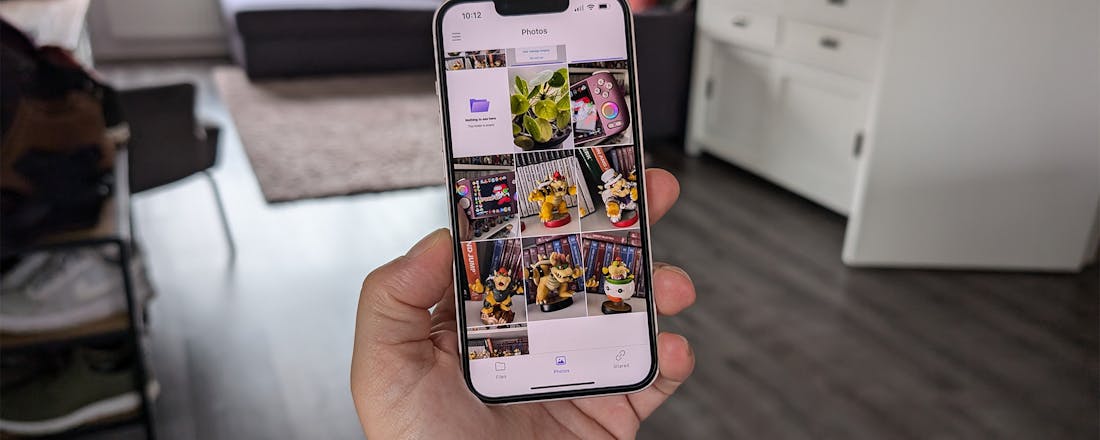Zo werkt de automatische back-up van Proton Drive op iOS
Sinds eind 2023 is het voor Android-gebruikers mogelijk om de automatische back-upfunctie van Proton Drive te gebruiken. Destijds was die optie niet beschikbaar in iOS, maar daar is nu verandering in gekomen. Zo stel je de back-upfunctie in op je iPhone.
Heb je geen introductie nodig voor Proton Drive en wil je meteen weten hoe je de automatische back-up activeert? Dat doe je als volgt:
-
Open de app en ga naar Photos
-
Druk op Turn on Backup
-
Volg de resterende stappen
-
Ook lezen: De iPhone wordt veel slimmer en meer grote Apple-aankondigingen
Als het gaat om apps waarmee je foto's kunt (laten) back-uppen, dan heb je voor zowel Android als iOS genoeg opties. Google Foto's is waarschijnlijk de bekendste applicatie waarmee je dat kunt doen. En anders kennen iPhone-gebruikers natuurlijk iCloud. Veel clouddiensten maken helaas geen gebruik van eind-tot-eindversleuteling, waardoor aanbieders van dergelijke apps je foto's in theorie kunnen gebruiken voor dataverwerking. En anders worden foto's pas van versleuteling voorzien wanneer ze op de externe servers arriveren. Proton Drive doet dat gelukkig helemaal anders.
Wanneer je je foto's beheert en opslaat met Proton Drive, heeft niemand toegang tot jouw persoonlijke kiekjes. Alleen jij, en eventueel de mensen met wie je ze deelt. Dat komt doordat de app de content direct op je smartphone versleutelt, inclusief de metadata, voordat ze naar een server worden geback-upt. Ben je dus iemand die veel waarde hecht aan z'n privacy en ben je op zoek naar een app die daar gehoor aan geeft, dan is Proton Drive de app voor jou.
©Wesley Akkerman
Automatische back-up voor Proton Drive
De app moest het aanvankelijk doen zonder een handige automatische back-upfunctie. Daar is eind juni 2024 verandering in gekomen. Het is sindsdien mogelijk foto's en video's automatisch te uploaden naar externe servers, zodat je dat materiaal nooit hoeft te verliezen. Bijkomend voordeel is dat je gemakkelijker van smartphone kunt wisselen, zonder dat je alle beelden handmatig hoeft over te zetten. Omdat ze in de cloud staan, kun je ze – mits je een internetverbinding hebt – altijd bereiken. Het is tevens mogelijk foto's en video's offline beschikbaar te maken (te downloaden), maar dat moet je dan nog wel even handmatig en zelf regelen.
Het bedrijf uit Zwitserland belooft een naadloze integratie tussen Proton Drive en je iPhone. Bovendien is het zo dat de functionaliteit beschikbaar is voor betalende en niet-betalende gebruikers. Als je een gratis account hebt, krijg je toegang tot 5 GB aan opslagruimte. Je begint met minder, maar krijgt mettertijd meer opslagruimte. Dat is aanzienlijk minder dan bij Google, waar je voor één account 15 GB krijgt (en waar foto's in gemiddelde kwaliteit niet meetellen voor de opslagruimte). iCloud biedt standaard 5 GB wanneer je niet betaalt.
Proton biedt nog allerlei andere abonnementen aan. Drive Plus biedt 200 GB (3,99 euro per maand), Proton Unlimited heeft 500 GB (9,99 euro per maand) en Proton Family zet in op 3 TB (23,99 euro per maand). Bij elk abonnement krijg je bovendien allerlei extra's, zoals e-mailadressen en een VPN-dienst.
©Wesley Akkerman
Automatische back-up activeren
Wanneer je de automatische back-up activeert in iOS, zal Proton Drive meteen alle foto's en video's uploaden. Voor de onderstaande stappen gaan we ervan uit dat je de app reeds gedownload hebt en ook al een account hebt aangemaakt. Is dat niet het geval, dan zal de app je helpen bij het aanmaken van een account, dus dat zal geen groot obstakel vormen. Na het openen van de app ben je als het goed is al ingelogd. Is dat niet het geval, dan moet je dat nog even doen. Daarna kun je naar het tabblad Photos gaan, in het midden onderin beeld.
Op moment van schrijven is Proton Drive nog niet beschikbaar in het Nederlands, dus we zullen het voorlopig met de Engelse versie moeten doen. Op het tabblad Photos tik je op de knop Turn on backup. Je kunt nu volledige toegang bieden of slechts een beperkte. Als je voor beperkt kiest, kun je foto’s en albums selecteren. Maar als je alles wilt uploaden geef je volledige toegang. Vervolgens kun je nog toestemming geven voor notificaties, maar dat is niet verplicht. Na die laatste stap zal Proton Drive automatisch alle content voor je uploaden.
Om ervoor te zorgen dat alles goed verloopt – ook in de toekomst – is het handig om rekening te houden met het volgende:
Proton Drive kan alleen bestanden uploaden als de app actief is, op de voor- of achtergrond. Zodra je de app afsluit, werkt de automatische back-upfunctie niet.
Proton Drive zal alleen foto's en video's uploaden als je verbonden bent met wifi. Zonder wifi worden de beelden dus níet naar de servers gestuurd.
Zodra de back-up volledig is, toont Proton Drive de melding dat het back-uppen gelukt is.
En dat is het! Het kan even duren voordat de content geüpload is; dat is helemaal afhankelijk van de hoeveelheid foto's en video's die je uploadt. Mocht je achteraf toch de instellingen met betrekking tot de toegang willen wijzigen, dan ga je naar Instellingen > Proton Drive > Foto’s en selecteer je Geen, Beperkte toegang of Volledige toegang.
©Wesley Akkerman